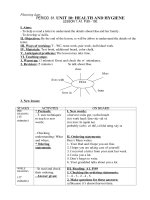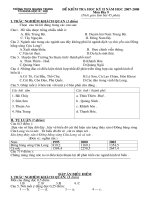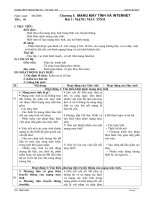Giáo án tin học 9 học kỳ II
Bạn đang xem bản rút gọn của tài liệu. Xem và tải ngay bản đầy đủ của tài liệu tại đây (19.54 MB, 96 trang )
Ngày soạn: 26/12/2015
Ngày dạy:
/
/2015
Tiết 37:
BÀI 10: MÀU SẮC VÀ PHÔNG NỀN TRÊN TRANG TRÌNH CHIẾU
I. MỤC TIÊU
1. Kiến thức:
- Nắm được kiến thức về cách thay đổi màu sắc cho trang trình chiếu
- Nắm được kiến thức về cách thay đổi phông nền cho trang trình chiếu
2. Kỹ năng:
- Rèn luyện các thao tác đổi màu sắc cho trang trình chiếu
- Rèn luyện các thao tác thay đổi phông nền cho trang trình chiếu
3. Thái độ: Nghiêm túc và cẩn thận, chính xác trong các thao tác với máy tính
II. CHUẨN BỊ
1. Giáo viên: Giáo án, máy tính, máy chiếu
2. Học sinh:
- Xem lại bài cũ về cách chèn các đối tượng vào trang trình chiếu
- Tìm hiểu bài mới về các thao tác để thay đổi phông nền và màu sắc
III. TIỀN TRÌNH LÊN LỚP
1. ổn định lớp (2P)
2. Dạy bài mới
Hoạt động của thầy và trò
Nội dung ghi bảng
Hoạt động 1: Định dạng màu nền (10p) 1. Định dạng màu nền
GV: Các em hãy cho biết tại sao chúng ta Cách làm: Bấm thực đơn Format ->
phải thay đổi màu sắc cho trang trình
Background -> Chọn màu và bấm nút
chiếu?
Apply All (Chấp nhận cho tất cả các trang
HSTL:
Slide)
GV: Để trang trí trang trình chiếu cho đẹp, Nếu bấm nút Apply chỉ chấp nhận màu cho
nổi bật gây được sự chú ý của người khác. trang Slide hiện tại
Các em phải thực hiện một số thao tác để
định dạng màu sắc cho trang trình chiếu:
Các em có thể làm theo các bước sau đây:
Cách làm: Bấm thực đơn Format ->
Background -> Chọn màu và bấm nút
Apply All (Chấp nhận cho tất cả các trang
Slide)
Nếu bấm nút Apply chỉ chấp nhận màu
cho trang Slide hiện tại
HS: Quan sát và làm theo
Hoạt động 2: Định dạng mẫu nền cho
2. Định dạng mẫu nền cho trang Slide
trang Slide (15P)
Cách làm:
GV: Chúng ta có thể sử dụng các mẫu
Bấm thực đơn Format -> Slide Design ->
Slide có sẵn trong chương trình Powẻ
Xuất hiện các mẫu Slide có sẵn -> Lựa
Point để trang trí trang trình chiếu để làm
chọn mẫu nền cho Slide
nổi bật lên nội dung cần trình chiếu.
Các em có thể thao tác theo các bước sau
1
đây:
Cách làm:
Bấm thực đơn Format -> Slide Design ->
Xuất hiện các mẫu Slide có sẵn -> Lựa
chọn mẫu nền cho Slide
Các em bấm chọn 1 mẫu Slide, nó sẽ chấp
nhận cho tất cả
HS : Quan sát và làm theo
Hoạt động 3: Đặt bố cục cho trang Slide
(10P)
3. Đặt bố cục cho trang Slide
Cách làm:
Bấm thực đơn Format -> Slide Layout ->
Lựa chọn 1 mẫu bố cục cho trang Slide
GV: Nếu các em muốn bố trí lại bố cục
của trang Slide các em làm theo các thao
tác sau đây:
Cách làm:
Bấm thực đơn Format -> Slide Layout ->
Lựa chọn 1 mẫu bố cục cho trang Slide
2
* Củng cố: 3P
- Thao tác lại các thao tác để định dạng màu nền cho các trang Slide
- Thao tác lại các thao tác để định dạng màu nền cho các trang Slide
- Thao tác lại các thao tác để định dạng bố cục cho các trang Slide
3
Ngày soạn: 26/12/2015
Ngày dạy:29/12/2015
Tiết 38:
BÀI 10: MÀU SẮC VÀ PHÔNG NỀN TRÊN TRANG TRÌNH CHIẾU
I. MỤC TIÊU
1. Kiến thức:
- Nắm được kiến thức về cách thay đổi màu sắc cho trang trình chiếu
- Nắm được kiến thức về cách thay đổi phông nền cho trang trình chiếu
2. Kỹ năng:
- Rèn luyện các thao tác đổi màu sắc cho trang trình chiếu
- Rèn luyện các thao tác thay đổi phông nền cho trang trình chiếu
3. Thái độ: Nghiêm túc và cẩn thận, chính xác trong các thao tác với máy tính
II. CHUẨN BỊ
1. Giáo viên: Giáo án, máy tính, máy chiếu
2. Học sinh:
- Xem lại bài cũ về cách chèn các đối tượng vào trang trình chiếu
- Tìm hiểu bài mới về các thao tác để thay đổi phông nền và màu sắc
III. TIỀN TRÌNH LÊN LỚP
1. ổn định lớp (2P)
2. Dạy bài mới
* Hoạt động 1: Tạo và trang trí trang trình chiếu số 1 có dạng
Yêu cầu: - Gõ nội dung slide như trên
Phông chữ In hoa, cỡ 48, màu xanh blue, chèn bó hoa: căn dữ liệu vào giữa trang Slide
* Hoạt đông 2: Tạo và trang trí trang trình chiếu có dạng
4
Yêu cầu: - Chèn chữ, chèn tranh ảnh, chèn hình vẽ
* Củng cố: 3P
- Thao tác lại các thao tác để định dạng màu nền cho các trang Slide
- Thao tác lại các thao tác để định dạng màu nền cho các trang Slide
- Thao tác lại các thao tác để định dạng bố cục cho các trang Slide
5
Ngày soạn: 30/12/2015
Ngày dạy:05/1/2016
Tiết 39:
BÀI THỰC HÀNH 5: THÊM MÀU SẮC CHO TRANG TRÌNH CHIẾU
I. MỤC TIÊU
1. Kiến thức:
- Nắm được kiến thức về cách thay đổi màu sắc cho trang trình chiếu
- Nắm được kiến thức về cách thay đổi phông nền cho trang trình chiếu
2. Kỹ năng:
- Rèn luyện các thao tác đổi màu sắc cho trang trình chiếu
- Rèn luyện các thao tác thay đổi phông nền cho trang trình chiếu
3. Thái độ: Nghiêm túc và cẩn thận, chính xác trong các thao tác với máy tính
II. CHUẨN BỊ
1. Giáo viên: Giáo án, máy tính, máy chiếu
2. Học sinh:
- Xem lại bài cũ về cách chèn các đối tượng vào trang trình chiếu
- Tìm hiểu bài mới về các thao tác để thay đổi phông nền và màu sắc
III. TIỀN TRÌNH LÊN LỚP
1. ổn định lớp (2P)
2. Dạy bài mới
* Hoạt động 1: Tạo và trang trí trang trình chiếu số có dạng
GIỚI THIỆU HOẠT TRONG NGÀY BẾ GIẢNG NĂM HỌC 2014-2015
1. Một số hình ảnh trong buổi lễ
Ghi thức chào cờ
6
Học sinh chăm chú lẳng nghe
Phần thưởng cho các em có thành tích trong học tập
7
8
Yêu cầu: - Gõ nội dung slide như trên
Phông chữ In hoa, cỡ 48, màu xanh blue, chèn bó hoa: căn dữ liệu vào giữa trang Slide
* Hoạt đông 2: Tạo và trang trí trang trình chiếu có dạng
CHÚC MỪNG CÁC THÍ SINH ĐÃ CÓ THÀNH TÍCH TRONG HỌC TẬP VÀ
RÈN LUYỆN
* Củng cố: 3P
- Thao tác lại các thao tác để định dạng màu nền cho các trang Slide
- Thao tác lại các thao tác để định dạng màu nền cho các trang Slide
- Thao tác lại các thao tác để định dạng bố cục cho các trang Slide
9
Ngày soạn: 30/12/2015
Ngày dạy:05/1/2016
Tiết 40
BÀI 10: MÀU SẮC VÀ PHÔNG NỀN TRÊN TRANG TRÌNH CHIẾU
I. MỤC TIÊU
1. Kiến thức:
- Nắm được kiến thức về cách thay đổi màu sắc cho trang trình chiếu
- Nắm được kiến thức về cách thay đổi phông nền cho trang trình chiếu
2. Kỹ năng:
- Rèn luyện các thao tác đổi màu sắc cho trang trình chiếu
- Rèn luyện các thao tác thay đổi phông nền cho trang trình chiếu
3. Thái độ: Nghiêm túc và cẩn thận, chính xác trong các thao tác với máy tính
II. CHUẨN BỊ
1. Giáo viên: Giáo án, máy tính, máy chiếu
2. Học sinh:
- Xem lại bài cũ về cách chèn các đối tượng vào trang trình chiếu
- Tìm hiểu bài mới về các thao tác để thay đổi phông nền và màu sắc
III. TIỀN TRÌNH LÊN LỚP
1. ổn định lớp (2P)
2. Dạy bài mới
* Hoạt động 1: Tạo và trang trí trang trình chiếu số 1 có dạng
CÔNG DỤNG CỦA CÂY SÀI ĐẤT
Cây sài đất chữa nhiều bệnh. Sài đất còn có tên gọi là húng
trám, ngổ núi, cúc nháp, cúc giáp, hoa múc... thuộc họ cúc.
Cây mọc hoang và được trồng làm thuốc. Dân gian thường
dùng toàn cây sài đất tươi để làm thuốc, có thể dùng đến
100 g dưới dạng thuốc sắc (nếu dùng khô, liều có thể tới 50
g).
Theo Đông y, sài đất vị ngọt, hơi chua, tính mát; có tác dụng
thanh nhiệt, giải độc, cầm ho, mát máu; thường được dùng
chữa cảm mạo, sốt, viêm họng, viêm phế quản phổi, ho gà,
tăng huyết áp, trĩ rò, phòng sởi, mụn nhọt. Theo kinh nghiệm
trong nhân dân và một số bệnh viện ở nước ta, sài đất có tác dụng chữa mụn nhọt, chốc, lở ngứa, đau
mắt, viêm bàng quang, viêm tuyến vú, hạ sốt, giảm đau...
Một số bài thuốc nam thường dùng:
Chữa rôm sảy trẻ em: Sài đất vò nát, pha nước tắm cho trẻ.
Chữa sốt cao: Sài đất 20-50g rửa sạch, giã nát, pha với 150 ml nước sôi để nguội uống, bã đắp vào
lòng bàn chân.
10
Chữa sốt xuất huyết: Sài đất tươi 30g, kim ngân hoa 20g, lá trắc bá (sao đen) 20g, củ sắn dây 20g (có
thể dùng lá sắn dây), hoa hòe (sao cháy) 16g, cam thảo đất 16g. Sắc uống ngày một thang. Nếu sốt cao,
khát nhiều, thêm củ tóc tiên (mạch môn) 20 g (sắc cho 3 bát ăn cơm nước đun cạn còn 1 bát uống).
Yêu cầu: - Gõ nội dung slide như trên
Phông chữ In hoa, cỡ 48, màu xanh blue, chèn bó hoa: căn dữ liệu vào giữa trang Slide
* Hoạt đông 2:
Yêu cầu:
- Chèn chữ, chèn tranh ảnh, chèn hình vẽ
- Tạo và trang trí trang trình chiếu, cỡ chỡ 32, màu đỏ, nền xanh
* Củng cố: 3P
- Thao tác lại các thao tác để định dạng màu nền cho các trang Slide
- Thao tác lại các thao tác để định dạng màu nền cho các trang Slide
- Thao tác lại các thao tác để định dạng bố cục cho các trang Slide
11
Ngày soạn: /
/201
Ngày dạy:
/
/2016
Tiết 41:
BÀI 10: THÊM HÌNH ẢNH, ÂM THANH VÀO TRANG TRÌNH CHIẾU
I. MỤC TIÊU
1. Kiến thức:
- Nắm được kiến thức về cách thay đổi màu sắc cho trang trình chiếu
- Nắm được kiến thức về cách thay đổi phông nền cho trang trình chiếu
2. Kỹ năng:
- Rèn luyện các thao tác đổi màu sắc cho trang trình chiếu
- Rèn luyện các thao tác thay đổi phông nền cho trang trình chiếu
3. Thái độ: Nghiêm túc và cẩn thận, chính xác trong các thao tác với máy tính
II. CHUẨN BỊ
1. Giáo viên: Giáo án, máy tính, máy chiếu
2. Học sinh:
- Xem lại bài cũ về cách chèn các đối tượng vào trang trình chiếu
- Tìm hiểu bài mới về các thao tác để thay đổi phông nền và màu sắc
III. TIỀN TRÌNH LÊN LỚP
1. ổn định lớp (2P)
2. Dạy bài mới
* Hoạt động 1: Tạo và trang trí trang trình chiếu số 1 có dạng
CÔNG DỤNG CỦA CÂY SÀI ĐẤT
Cây sài đất chữa nhiều bệnh. Sài đất còn có tên gọi là húng
trám, ngổ núi, cúc nháp, cúc giáp, hoa múc... thuộc họ cúc.
Cây mọc hoang và được trồng làm thuốc. Dân gian thường
dùng toàn cây sài đất tươi để làm thuốc, có thể dùng đến
100 g dưới dạng thuốc sắc (nếu dùng khô, liều có thể tới 50
g).
Theo Đông y, sài đất vị ngọt, hơi chua, tính mát; có tác dụng
thanh nhiệt, giải độc, cầm ho, mát máu; thường được dùng
chữa cảm mạo, sốt, viêm họng, viêm phế quản phổi, ho gà,
tăng huyết áp, trĩ rò, phòng sởi, mụn nhọt. Theo kinh nghiệm
trong nhân dân và một số bệnh viện ở nước ta, sài đất có tác dụng chữa mụn nhọt, chốc, lở ngứa, đau
mắt, viêm bàng quang, viêm tuyến vú, hạ sốt, giảm đau...
* Hoạt động 2:
Chèn một số hình ảnh trong ngày bế giảng năm học
12
Nghi lễ chào cờ
\
Nhiều tấm gương học tập tốt được tuyên dương khen thưởng
13
Hội cha mẹ học sinh và thầy cô giáo gặp mặt trong ngày bế giảng năm học
Yêu cầu: - Gõ nội dung slide như trên
Phông chữ In hoa, cỡ 48, màu xanh blue, chèn bó hoa: căn dữ liệu vào giữa trang Slide
* Hoạt đông 2:
Yêu cầu:
- Chèn chữ, chèn tranh ảnh, chèn hình vẽ
- Tạo và trang trí trang trình chiếu, cỡ chỡ 32, màu đỏ, nền xanh
* Củng cố: 3P
- Thao tác lại các thao tác để định dạng màu nền cho các trang Slide
- Thao tác lại các thao tác để định dạng màu nền cho các trang Slide
- Thao tác lại các thao tác để định dạng bố cục cho các trang Slide
14
Ngày soạn: /
/201
Ngày dạy:
/
/2016
Tiết 42:
BÀI 10: THÊM HÌNH ẢNH, ÂM THANH VÀO TRANG TRÌNH CHIẾU
I. MỤC TIÊU
1. Kiến thức:
- Nắm được kiến thức về cách thay đổi màu sắc cho trang trình chiếu
- Nắm được kiến thức về cách thay đổi phông nền cho trang trình chiếu
2. Kỹ năng:
- Rèn luyện các thao tác đổi màu sắc cho trang trình chiếu
- Rèn luyện các thao tác thay đổi phông nền cho trang trình chiếu
3. Thái độ: Nghiêm túc và cẩn thận, chính xác trong các thao tác với máy tính
II. CHUẨN BỊ
1. Giáo viên: Giáo án, máy tính, máy chiếu
2. Học sinh:
- Xem lại bài cũ về cách chèn các đối tượng vào trang trình chiếu
- Tìm hiểu bài mới về các thao tác để thay đổi phông nền và màu sắc
III. TIỀN TRÌNH LÊN LỚP
1. ổn định lớp (2P)
2. Dạy bài mới
* Hoạt động 1: Tạo các slide trình chiếu có dạng
Chèn một số hình ảnh trong ngày bế giảng năm học
Nghi lễ chào cờ
15
\
Nhiều tấm gương học tập tốt được tuyên dương khen thưởng
16
Hội cha mẹ học sinh và thầy cô giáo gặp mặt trong ngày bế giảng năm học
Yêu cầu: - Gõ nội dung slide như trên
Phông chữ In hoa, cỡ 48, màu xanh blue, chèn bó hoa: căn dữ liệu vào giữa trang Slide
* Hoạt đông 2:
Yêu cầu:
- Chèn chữ, chèn tranh ảnh, chèn hình vẽ
- Tạo và trang trí trang trình chiếu, cỡ chỡ 32, màu đỏ, nền xanh
* Hoạt động 3: Chèn các file âm nhạc vào từng Slide
Mỗi Bài hát ứng với 1 Slide
* Củng cố: 3P
- Thao tác lại các thao tác để định dạng màu nền cho các trang Slide
- Thao tác lại các thao tác để định dạng màu nền cho các trang Slide
- Thao tác lại các thao tác để định dạng bố cục cho các trang Slide
17
Ngày soạn: /
/201
Ngày dạy:
/
/2016
Tiết 43
BÀI THỰC HÀNH 6
I. MỤC TIÊU
1. Kiến thức:
- Nắm được kiến thức về cách thay đổi màu sắc cho trang trình chiếu
- cách chèn tranh ảnh vào slide và truyền tải thông tin bằng hình ảnh
2. Kỹ năng:
- Rèn luyện các thao tác đổi màu sắc cho trang trình chiếu
- Rèn luyện các thao tác thay đổi phông nền cho trang trình chiếu
- Rèn luyện các thao tác chèn hình ảnh, âm thanh
3. Thái độ: Nghiêm túc và cẩn thận, chính xác trong các thao tác với máy tính
II. CHUẨN BỊ
1. Giáo viên: Giáo án, máy tính, máy chiếu
2. Học sinh:
- Xem lại bài cũ về cách chèn các đối tượng vào trang trình chiếu
- Tìm hiểu bài mới về các thao tác để thay đổi phông nền và màu sắc
III. TIỀN TRÌNH LÊN LỚP
1. ổn định lớp (2P)
2. Dạy bài mới
* Hoạt động 1: Tạo các slide trình chiếu có dạng
Chèn một số hình ảnh trong ngày bế giảng năm học
Nghi lễ chào cờ
18
\
Nhiều tấm gương học tập tốt được tuyên dương khen thưởng
19
Hội cha mẹ học sinh và thầy cô giáo gặp mặt trong ngày bế giảng năm học
Yêu cầu: - Gõ nội dung slide như trên
Phông chữ In hoa, cỡ 48, màu xanh blue, chèn bó hoa: căn dữ liệu vào giữa trang Slide
* Hoạt đông 2:
Yêu cầu:
- Chèn chữ, chèn tranh ảnh, chèn hình vẽ
- Tạo và trang trí trang trình chiếu, cỡ chỡ 32, màu đỏ, nền xanh
* Hoạt động 3: Chèn các file âm nhạc vào từng Slide
Mỗi Bài hát ứng với 1 Slide
* Củng cố: 3P
- Thao tác lại các thao tác để định dạng màu nền cho các trang Slide
- Thao tác lại các thao tác để định dạng màu nền cho các trang Slide
- Thao tác lại các thao tác để định dạng bố cục cho các trang Slide
20
Ngày soạn: /
/201
Ngày dạy:
/
/2016
Tiết 44:
BÀI THỰC HÀNH 6
I. MỤC TIÊU
I. MỤC TIÊU
1. Kiến thức:
- Nắm được kiến thức về cách thay đổi màu sắc cho trang trình chiếu
- cách chèn tranh ảnh vào slide và truyền tải thông tin bằng hình ảnh
2. Kỹ năng:
- Rèn luyện các thao tác đổi màu sắc cho trang trình chiếu
- Rèn luyện các thao tác thay đổi phông nền cho trang trình chiếu
- Rèn luyện các thao tác chèn hình ảnh, âm thanh
3. Thái độ: Nghiêm túc và cẩn thận, chính xác trong các thao tác với máy tính
II. CHUẨN BỊ
1. Giáo viên: Giáo án, máy tính, máy chiếu
2. Học sinh:
- Xem lại bài cũ về cách chèn các đối tượng vào trang trình chiếu
- Tìm hiểu bài mới về các thao tác để thay đổi phông nền và màu sắc
III. TIỀN TRÌNH LÊN LỚP
1. ổn định lớp (2P)
2. Dạy bài mới
* Hoạt động 1: Tạo các slide trình chiếu có dạng
Chèn một số hình ảnh trong ngày bế giảng năm học
Nghi lễ chào cờ
21
\
Nhiều tấm gương học tập tốt được tuyên dương khen thưởng
22
Hội cha mẹ học sinh và thầy cô giáo gặp mặt trong ngày bế giảng năm học
Yêu cầu: - Gõ nội dung slide như trên
Phông chữ In hoa, cỡ 48, màu xanh blue, chèn bó hoa: căn dữ liệu vào giữa trang Slide
* Hoạt đông 2:
Yêu cầu:
- Chèn chữ, chèn tranh ảnh, chèn hình vẽ
- Tạo và trang trí trang trình chiếu, cỡ chỡ 32, màu đỏ, nền xanh
* Hoạt động 3: Chèn các file âm nhạc vào từng Slide
Mỗi Bài hát ứng với 1 Slide
* Củng cố: 3P
- Thao tác lại các thao tác để định dạng màu nền cho các trang Slide
- Thao tác lại các thao tác để định dạng màu nền cho các trang Slide
- Thao tác lại các thao tác để định dạng bố cục cho các trang Slide
23
Ngày soạn: /
/201
Ngày dạy:
/
/2016
Tiết 45:
BÀI 12: TẠO HIỆU ỨNG
I. MỤC TIÊU
1. Kiến thức:
- cách chèn tranh ảnh vào slide và truyền tải thông tin bằng hình ảnh
- Nắm được kiến thức về cách tạo hiệu ứng cho các đối tượng trên các trang Slide
2. Kỹ năng:
- Rèn luyện các thao tác tạo hiệu ứng cho các đối tượng
- Rèn luyện các thao tác chèn hình ảnh, âm thanh
3. Thái độ: Nghiêm túc và cẩn thận, chính xác trong các thao tác với máy tính
II. CHUẨN BỊ
1. Giáo viên: Giáo án, máy tính, máy chiếu
2. Học sinh:
- Xem lại bài cũ về cách chèn các đối tượng vào trang trình chiếu
- Tìm hiểu bài mới về các thao tác để thay đổi phông nền và màu sắc
III. TIỀN TRÌNH LÊN LỚP
1. ổn định lớp (2P)
2. Dạy bài mới
Hoạt động của thầy và trò
* Hoạt động 1: Tạo hiệu ứng cho các đối
tượng trên trang Slide
GV: Để tạo hiệu ứng cho các đối tượng
chúng ta có thể thao tác như sau:
- Bấm vào đối tượng
- Bấm vào Thực đơn Slide Show ->
Custom Animation Bấm nút Add Effect
- Chọn hiệu ứng
Có rất nhiều nhóm hiệu ứng
Nhóm hiệu ứng thứ nhất: Entrance: (nhóm
đường vào)
Nhóm hiệu ứng thứ hai: Emphasic: (nhóm
nhấn mạnh)
Nhóm hiệu ứng thứ ba: Exit: (nhóm lối
thoát)
Nhóm hiệu ứng thứ tư: Motion Paths:
(nhóm hiệu ứng động)
Nội dung
1. Tạo hiệu ứng cho đối tượng:
- Bấm vào đối tượng
- Bấm vào Thực đơn Slide Show ->
Custom Animation -> Bấm nút Add Effect
- Chọn hiệu ứng
- Bấm chọn 1 hiệu ứng phù hợp
Bấm chọn More Effect sẽ hiện cửa sổ để
chọn
24
HS: Chú ý và thao tác làm theo
GV: Trong nhóm Hiệu ứng các
* Hoạt động 2: Đặt thuộc tính cho các
hiệu ứng
2. Đặt thuộc tính cho hiệu ứng
Bấm chuột vào hiệu ứng bên cửa sổ phải
GV: Sau khi các em đặt xong hiệu ứng cho
các đối tượng chúng ta tiến hành thiết lập
các thuộc tính cho các đối tượng.
HS: Quan sát ghi chép và làm theo
GV; Để thiết lập hướng bay của hiệu ứng
và tốc độ nhanh chậm: các em thao tác
25